Mural für Studierende
MURAL ist ein Tool zur gemeinsamen Arbeit und Kommunikation innerhalb einer Gruppe. Dabei wird jedoch nicht an einer PDF-Datei o.ä. gearbeitet. Vielmehr bietet MURAL eine Art großer weißer Leinwand an, auf der die Studierenden auf unterschiedliche Art und Weise interagieren können.
Achtung: Die Bedienung per Handy ist teilweise sehr unhandlich und nicht zu empfehlen. Am besten benutzt ihr einen PC,Laptop o.ä. wenn ihr mit MURAL arbeitet.
Ihr bekommen von euren Dozierenden einen Mural-Link per Mail geschickt. Diese*r leitet euch zu der entsprechenden Mural-Website weiter. Hier könnt ihr als Visitor beitreten. Bitte achtet darauf, dass ihr euch, wie bei Zoom, einen eindeutig identifizierbaren Namen gebt! Ihr meldet euch hier nicht an, also müsst ihr auch jedes Mal, wenn ihr wieder auf die Website zugreift, einen Namen angeben.
Die Steuerung der Leinwand ist nicht direkt intuitiv. Mit dem Mausrad zoomt ihr rein und raus. Wenn ihr die linke Maustaste gedrückt haltet und dann die Maus bewegt, könnt ihr die gesamte Leinwand bewegen. Selbige Möglichkeiten werden euch nochmal unten rechts angezeigt.
Achtung: Ein doppelter Linksklick erzeugt automatisch einen Notizzettel!
MURAL bietet euch auch einen Move-Mode. Mit diesem könnt ihr die angelegten Elemente verschieben, aber nicht bearbeiten. Dies bietet sich an, wenn ihr mit den Inhalten der Elemente zufrieden seid, diese aber noch in eine richtige Reihenfolge o.ä. bringen wollt.
In der linken Leiste findet ihr die verschiedenen Elemente, die ihr in die virtuelle Leinwand einfügen könnt.
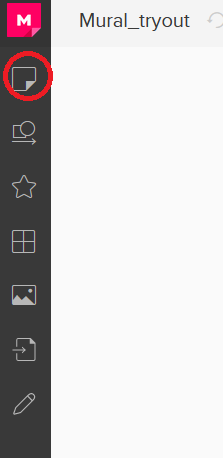
Hier könnt ihr überall auf der Leinwand Notizzettel in verschieden Größen einfügen. Zudem könnt ihr Titel, Kommentare und Textfelder einfügen.

Hier könnt ihr verschiedene Pfeile und Formen einfügen.
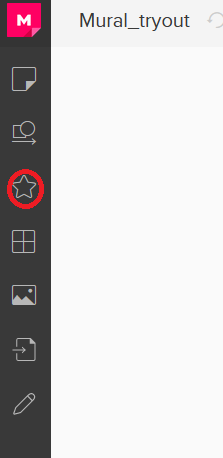
Hier könnt ihr eine Fülle an verschiedenen Icons einfügen.

Hier könnt ihr verschiedene vorgefertigte Designs u.a. einfügen, falls ihr eine ganz bestimmte Anordnung der Elemente benötigt

Hier könnt ihr Bilder oder sogar GIF´s einfügen. Die Datenbank ist ähnlich groß wie die von WhatsApp.

Hier könnt ihr auch eigene Dateien von eurem PC einfügen. Dies bietet sich vor allem bei Graphen oder Tabellen an, die ihr mit anderen Studierenden besprechen wollt.

Zu guter Letzt könnt ihr hier auch einfach frei zeichnen.
Ihr könnt jedes bereits eingefügte Element auf verschiedene Arten und Weisen bearbeiten, indem ihr mit der rechten Maustaste auf das Element klickt. Es öffnet sich ein Drop-Down-Menu mit verschiedenen Optionen.
Die wichtigste Form der Bearbeitung ist die Kommentarfunktion, da ihr diese zur direkten Kommunikation mit anderen Studierenden nutzen könnt. Oben rechts habt ihr die Möglichkeit euch alle Kommentare und Antworten auf der Leinwand anzeigen zu lassen. Wenn ihr einen Kommentar auswählt, springt MURAL automatisch zu dem jeweiligen Element.
Falls ihr ein Fehler beim Einfügen oder Bearbeiten gemacht habt, könnt ihr den jederzeit über den kreisförmigen Pfeil oben links rückgängig machen.
Wenn mehrere Leute gleichzeitig an einer Leinwand arbeiten, kann es hilfreich sein, einer Person zu folgen, damit diese besser veranschaulichen kann, was sie gerade tut. Dazu müsst ihr einfach nur auf das Icon der Person klicken. Ab diesem Punkt folgt ihr der Person und seht alles, was sie auf der Leinwand tut.
Sobald ihr selbst wieder mit der Leinwand interagiert, beendet sich der Follow-Modus automatisch.
Das Fragezeichen oben rechts liefert euch weitere wichtige Hinweise und weiterführende Links.
Shortcuts
Unter dem Fragezeichen findet sich auch eine Auflistung aller verfügbaren Shortcuts. Diese erleichtern die Bedienung teilweise sehr, allerdings scheinen manche da nicht vollständig zu funktionieren.